
FacialSound
boothにて販売しているVRChat用ジェスチャー効果音ギミック
「FacialSound」についての利用規約、注意点、導入方法、使用方法、改変アレンジ方法、確認している不具合、解決方法、またその他を書いた記事になります。
https://coolyeahnov.booth.pm/items/5361291
無料(demo)版、通常版問わず利用する際は(2)、(3)は必ず目を通してください。
(1)はじめに
VRChat上でのジェスチャー(表情)の変更に応じて効果音が鳴るようにしたギミックです。
同梱しているprefabではマヌカ用、ゾメちゃん用に合う音を入れています。
例として
ピースでは笑った表情になるため明るい音「キラーン☆」
サムズアップではキラキラした表情の為「キラキラキラキラ~」
といった音を入れています
youtube告知動画、使用風景などが写っています
(2)利用規約
・ダウンロード商品の性質上、購入後の返品やキャンセルには対応できません。無料版もございますので必ず動作確認を行った上で購入を検討ください。
・VN3ライセンス https://www.vn3-portal.org/ を使用し利用規約を生成しています、ご確認ください。
・本データを利用した政治、宗教活動、個人や団体に対する権利及び名誉や印象等を害する行為を禁止します。
・本データの使用によるのトラブルや損害が発生する場合、制作者はその一切の責を負いません。
・本データの二次配布、自作発言を禁止します。
┗例外として音声データをサンプリング素材としての利用、また利用した作品、楽曲等の公開は可能とします。
(3)注意点
・音の鳴るギミックですので、使用する音量にご注意ください。
・Headを中心に凡そ8mの範囲で聞こえるようになっています、構造上一番大きい音が自分自身に聞こえるのでご注意ください。
・音を連続して鳴らす行為は人の迷惑になることがあります、常識の範囲で使用してください
・VRChatの音量設定、Avatarsの数値が初期値である30%を想定して作っています。人によっては大きく聞こえてしまう事がありますが、規約同上使用によるトラブルには責任を負いかねます。
・現在一部のアバターにてうまく動作しない不具合を確認しています、必ず無料版をお試し頂き動作確認を行った上で購入をご検討ください
(4)導入方法
体験版、購入版共通の導入方法になります。
導入するアバターをアップロードできる状態などは各自設定を済ませておいてください。
[1]ModularAvatarの導入
ModularAvatarを導入していない場合は導入します。導入方法は以下を参考にしてください。
[2]FacialSound.unitypackageを導入
FacialSound.Unitypackage(体験版の場合FacialSound_demo.Unitypackage)
をAssetsに導入します。
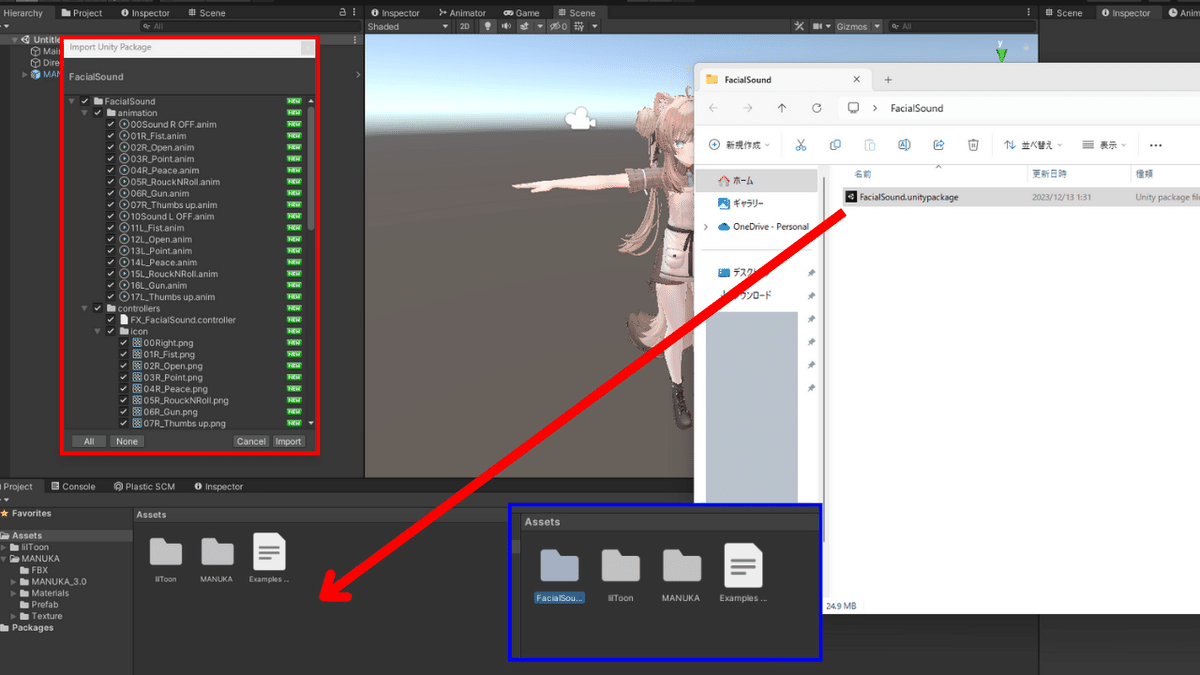
[3]FacialSound.prefabをアバターに入れる
assetsに入ったFacialSoundフォルダ内のprefabフォルダ内のFacialSound.prefabをアバター直下に入れます。
for Zomeの中と2種類ありますがどちらか片方を入れてください。
マヌカ(左右の手が同じ表情になる)などの場合FacialSound
ゾメちゃん(左右の手で違う表情になる)などの場合for Zomeの中のFacialSound
になっています。
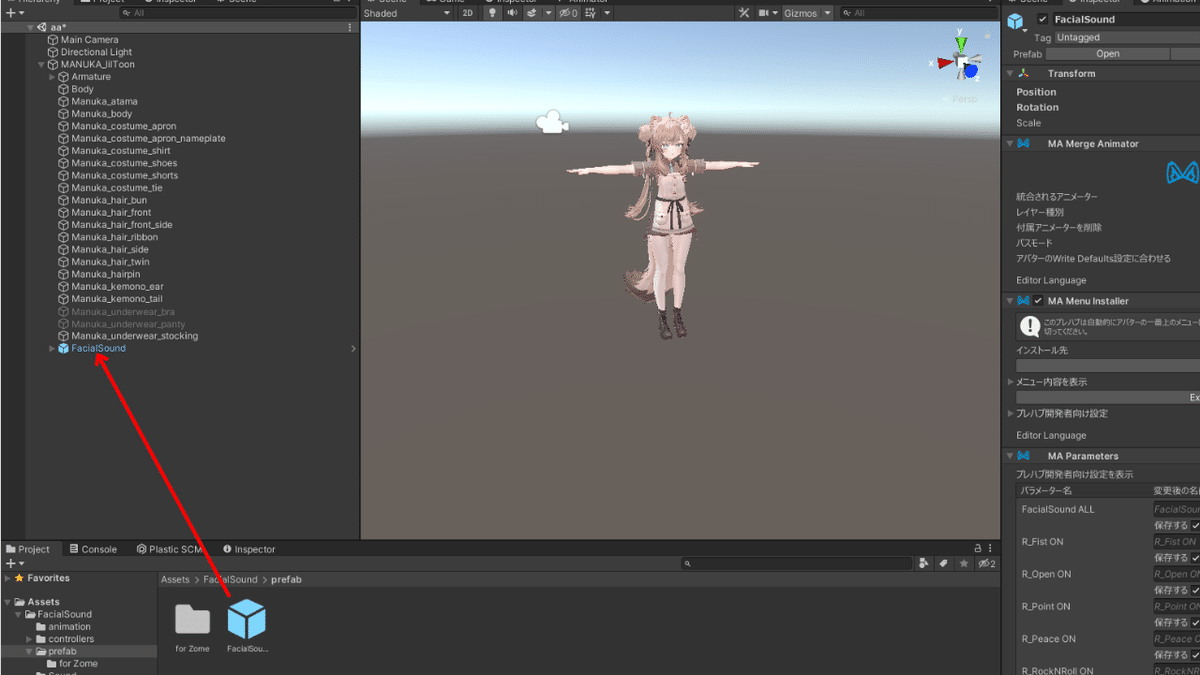
2つのPrefabの違いは階層一番下のR_fist~L_Thumbs upのAudio Sourse内の項目Audio clipの指定音源が違うだけですので、後述になりますが、鳴らす音を変更する場合はどちらを使用しても問題ないです。
以上になります。アバターアップロードを行ってください。
(5)使用方法
導入したアバターでジェスチャー変更すると音が鳴ります。
次にExpression menuの説明です
[1]FacialSound画面

➀Master Switch
オフにすると全ての音を鳴らないようにします
②Right Hand Swith
右手のスイッチ画面を開きます
③Left Hand switch
左手のスイッチ画面を開きます
④SoundVolume
音量を調整します。初期値は100%です
VRChat上の設定のオーディオ設定でAvatarsが30%を想定して制作しています。各自音量調整してください
[2]Hand Switch画面(Left、Right共通)
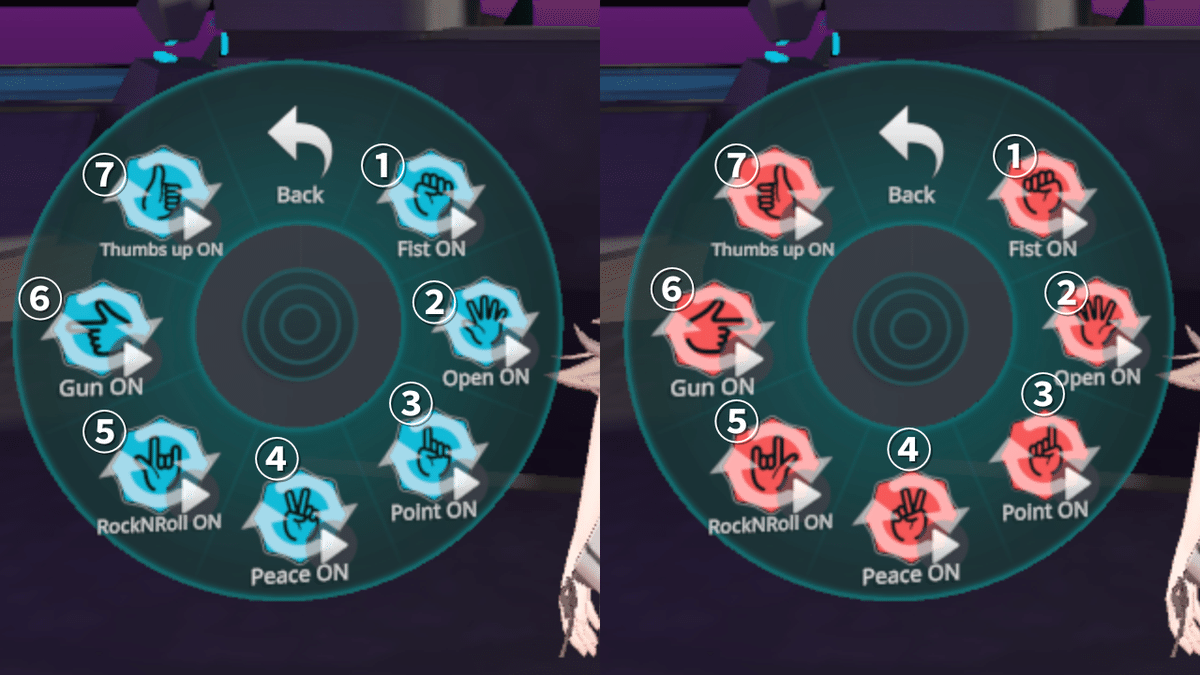
各種オンにしている状態でジェスチャーを変更すると音が鳴ります
➀Fist ON
グーのジェスチャーで音が鳴るようになります
②Open ON
パーのジェスチャーで音が鳴るようになります
③Point ON
ポイントのジェスチャーでが鳴るようになります
④Peace ON
ピースのジェスチャーで音が鳴るようになります
⑤RockNRoll ON
ロックンロールのジェスチャーで音が鳴るようになります
⑥Gun ON
ガンのジェスチャーで音が鳴るようになります
⑦Thumbs up
サムズアップのジェスチャーで音が鳴るようになります
初期状態は多くの音が鳴ると思いますので、鳴らしたい箇所のみオンにして使用するのがオススメです。
(6)改変、アレンジ方法
想定される改変、アレンジの解説になります。
記述以外の内容についてはご自分で調べて改変、アレンジを行ってください。
[1]初期状態のスイッチ、音量変更
アバターアップロード時、アバターリセットをかけた時などの初期状態の変更方法です。
各スイッチを切り替えるのが面倒な場合などは行ってください。
ModularAvatarを使用しているFacialSoundのparameter初期値を変更します。

Hierarchyからアバター直下に置いたFacialSoundを選択しinspectorから
MA parameterを開きます。
FacialSound ALLはMaster Swith初期状態
R_Fist ON ~ L_Thumbs up ONはそれぞれの左右と指の形のスイッチ初期値
SoundVolumeは音量、1で100%、0.5で50%の状態になります
ご自分の使いやすい数値に変更してください。
[2]音の変更
各ジェスチャーに変更した際の音を変更します。
Hierarchyからアバターに入れた各AudioSourseで指定された音源を変更します。

Hierarchyからアバターに入れたFacialSoundのエンプティをすべて開き、FacialSound_sample内のR_Fist ~ L_Thumbs upから変更したい箇所を選びます
右手のグー(Fist)はR_Fist、左手のパー(Open)はL_Openとそれぞれ変更できます。
inspectorのAudio Sourseを開き、AudioClipに入っている音を変更します。
AssetsのFacialSound/Soundにいくつか音を用意していますので使いたい音を任意の箇所へ当てて変更してください。
また、自分で音を用意し変更することで好きな音を鳴らす事も可能です。
[3]ジェスチャー左手優先、両手で同時に音が鳴るように変更
初期状態のFacialSoundは右手でジェスチャーを取っている場合左手でジェスチャーを取っても音が鳴らないようになっています。
ModularAvatarで統合されるFXレイヤーを変更して対応します。
Hierarchyからアバター直下に置いたFacialSoundを選択しinspectorから
MA Marge Installerを開きます。
同時にAssetsのFacialSound/controllers を開きます
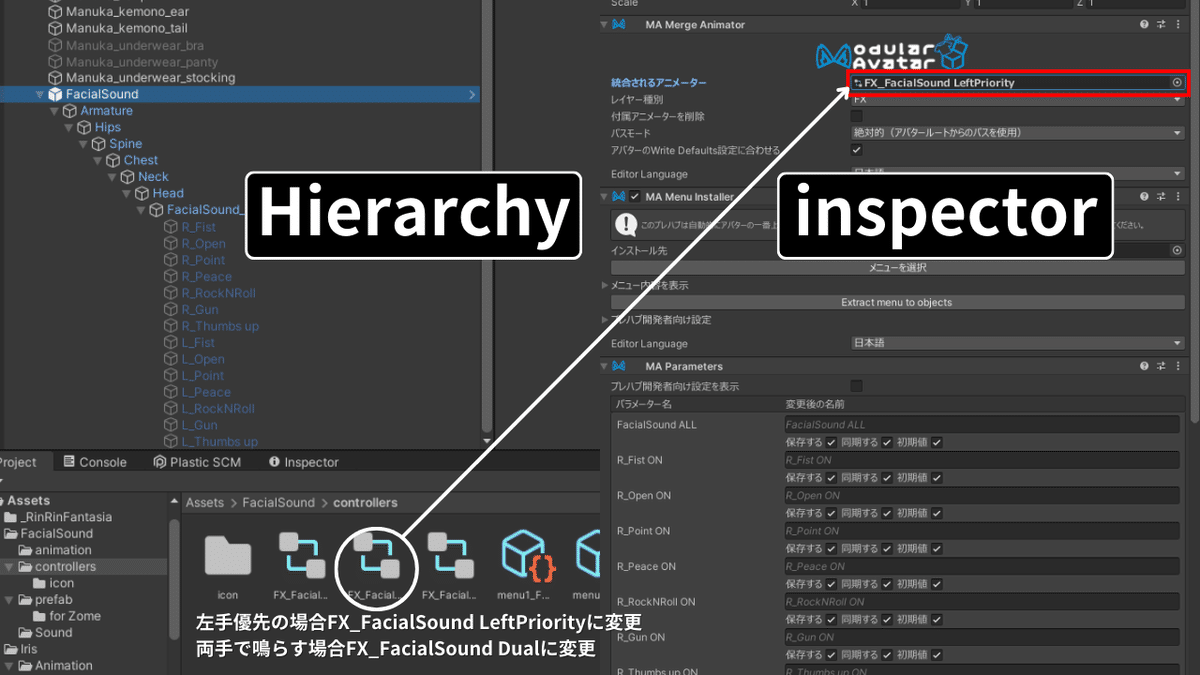
統合されるアニメーター欄のFXを
左手優先にしたい場合FX_FacialSound LeftPriority
両手で同時に鳴らせるようにしたい場合FX_FacialSound Dualに変更してください
[3]備考
各FXの違いは音が鳴る条件の違いのみです。
デフォルトの場合L_fist~L Thumbs upにGestureRight = 0が入っていますが、
左手優先の場合はR_fist~R Thumbs upにGestureLeft = 0が入っており
条件が逆になっています。
同時に鳴らす場合のFXはこの条件が入っていません。
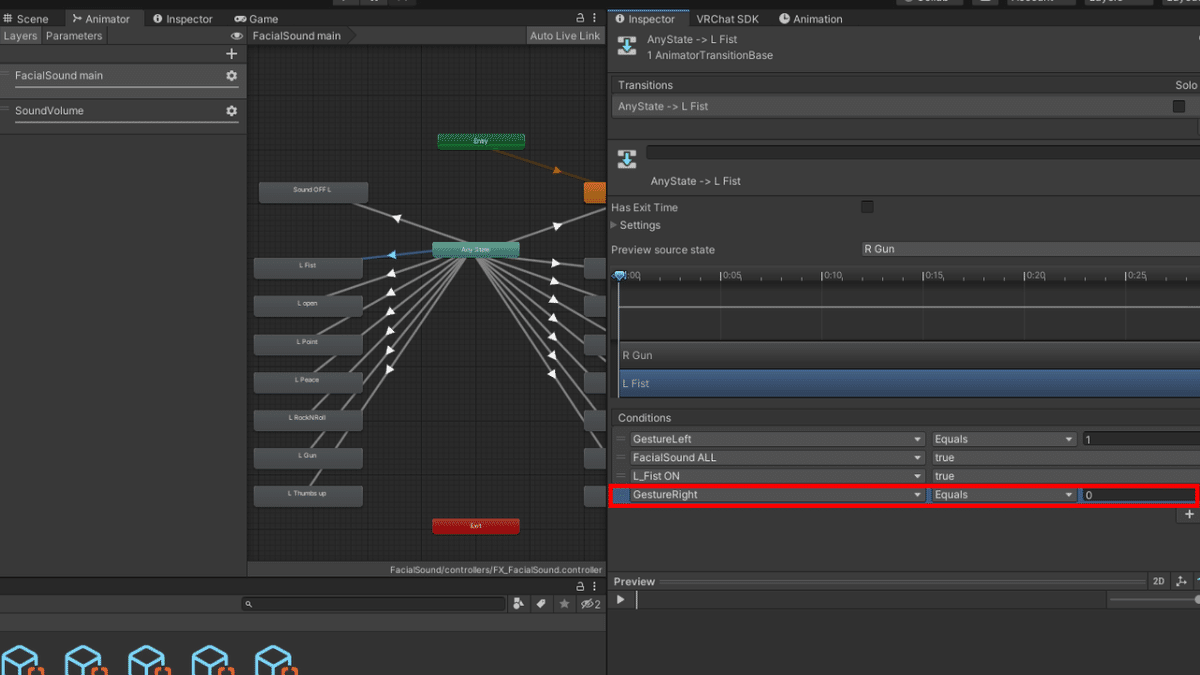
L_fistにGestureRight = 0が入っており
右手でジェスチャーを取っている場合左手を変更しても音が鳴らない
(7)確認している不具合、解決方法
公開前のテストを行っている時点で幾つかの不具合を確認しています、該当するエラーの場合解決できるかもしれません、お試しください。
[1]音が鳴らない、かつExpression menuが追加されない
1.アバターに入れたFacialSound.prefabの場所が違う場合があります。
[A-3]FacialSound.prefabをアバターに入れると同じ位置に置いているか今一度確認ください
[2]音は鳴らないが、Expression menuは追加された
1.VRChat上のAvatarsの音量が0、または小さくなっている場合があります。
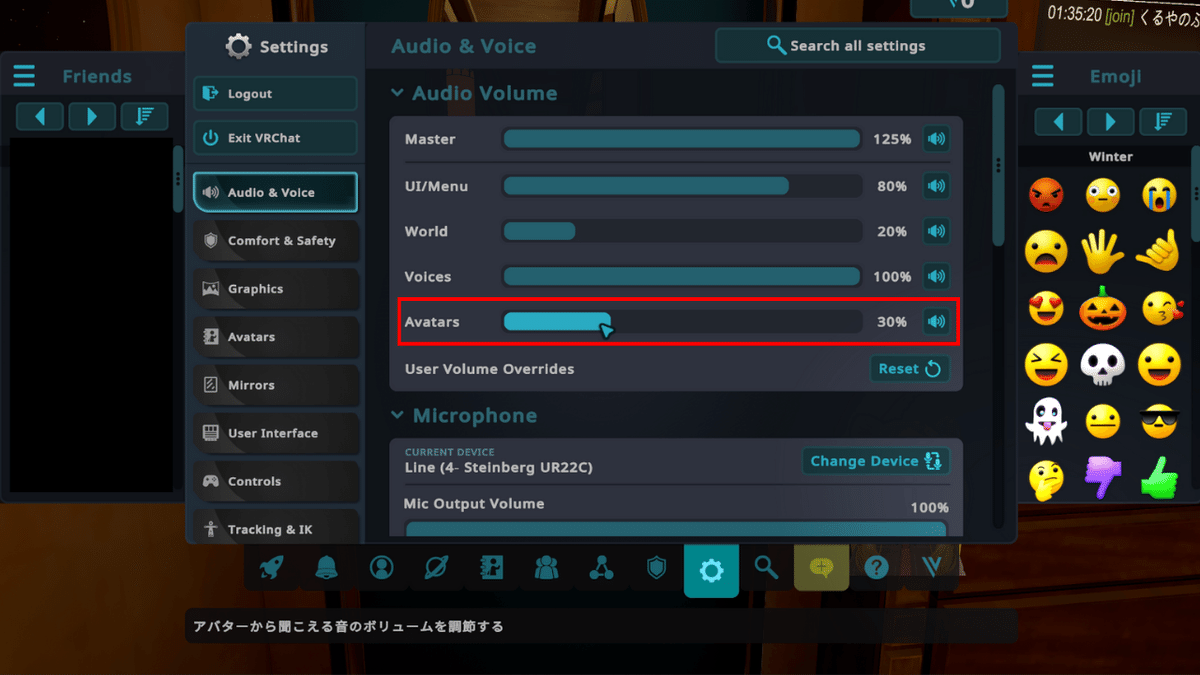
また、自分は聞こえているが他人に聴こえていない場合、Safetyや Hide Avatarなどの関係もあります。
荒らし対策としてAvatarsの音を0にしている人も少なくない為他人に音を聞かせるのを強要するのはやめましょう。
[3]音が鳴り、Expression menuも追加されたがmenuが開かない
Expression menuのSubMenu指定が外れてしまっている場合があります。
FacialSound/controllersを開きmenu1_FacialSoundのinspectorを確認してください。
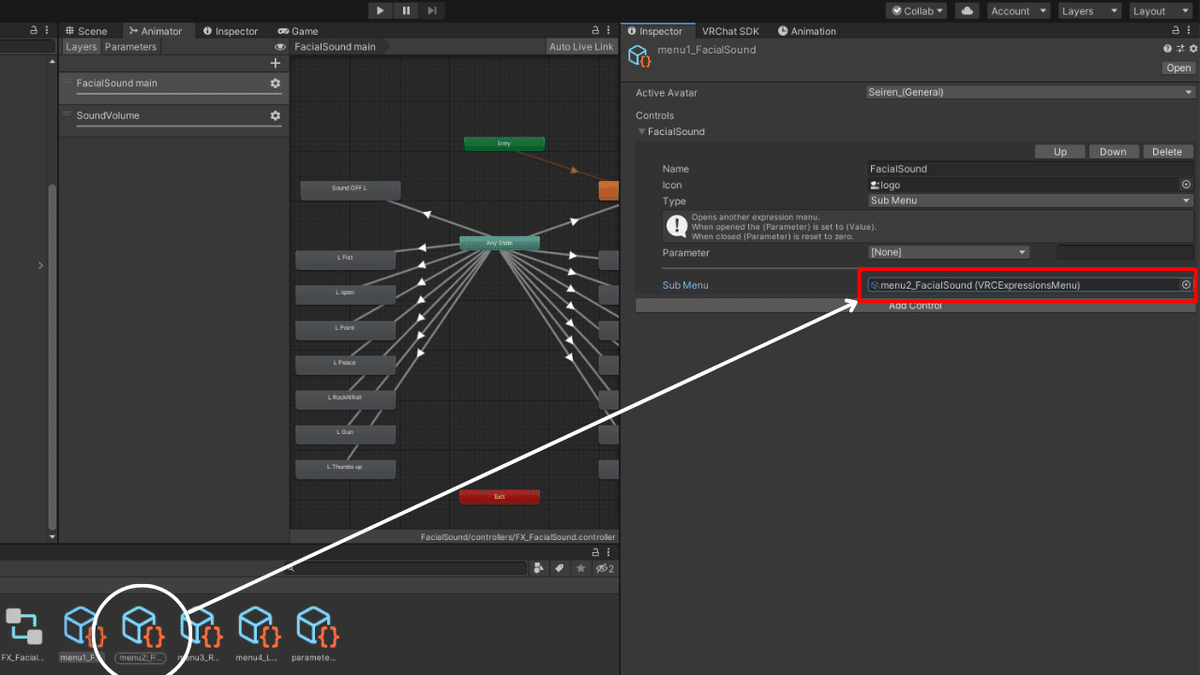
SubMenuの欄がmenu2_FacialSoundになっていない場合指定してください。
また同時にmenu2_FacialSoundのinspectorを確認してください。

RightHand SwtchのSubMenuがmenu3_R_FacialSound
Left Hand SwitchのSubMenuがmenu4_L_FacialSound
になっていない場合指定してください。
[4]左手は1度しかならない、右手はジェスチャーをデフォルト(0)に戻さないともう一度鳴らない
原因不明です、一部のアバターでこの不具合が見つかっていますが現在原因が特定できていません。原因が特定でき次第解決できれば思っております。
また原因のわかる方、解決した方法などあればくるやのぶまでX(Twitter)や、boothメッセージにて是非ご連絡ください。
この症状を確認しているアバター一覧
・オリジナルモデル「イリス(Iris)」/namekuji1337様
・オリジナル3Dモデル】星恋ちゃん -Seiren-/RINRIN Fantasia様
・【オリジナル3Dモデル】Zange Ver.1.00/#SASIKIZU様
・オリジナル3Dモデル「ましゅめろ」/雨咲cafe様
共通点として、初期状態のMenu、parameterの項目の多いアバターであり、どこかでGestureが干渉してしまっている可能性があるかと思っています
(8)その他
正常動作確認アバター一覧
・【3Dモデル】『ゾメちゃん ver.1.3』Avzomend/Yorshoka Shop様
・オリジナル3Dモデル「マヌカ」/JINGO CHANNEL様
・オリジナル3Dモデル「セレスティア」/JINGO CHANNEL様
・オリジナル3Dモデル「萌」/キュビクローゼット様
・『ライム』-Lime-【オリジナル3Dモデル】/あまとうさぎ様
・オリジナル3Dモデル 『Fluria -フルーリア-』/bikiTadpole様
・3Dアバター『歯 / TOOTH』/AugmentedDolls様
【更新履歴】
2023/12/22 v1.00公開
この記事が気に入ったらサポートをしてみませんか?
